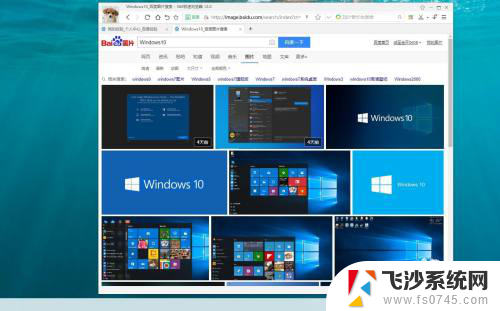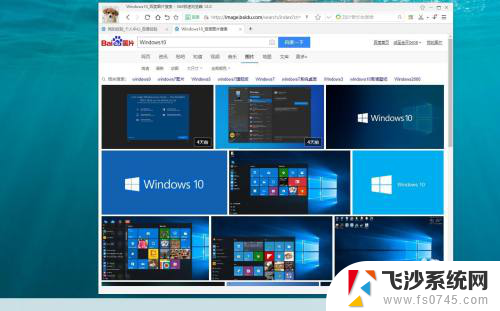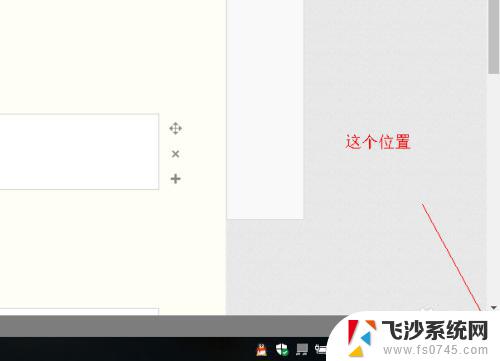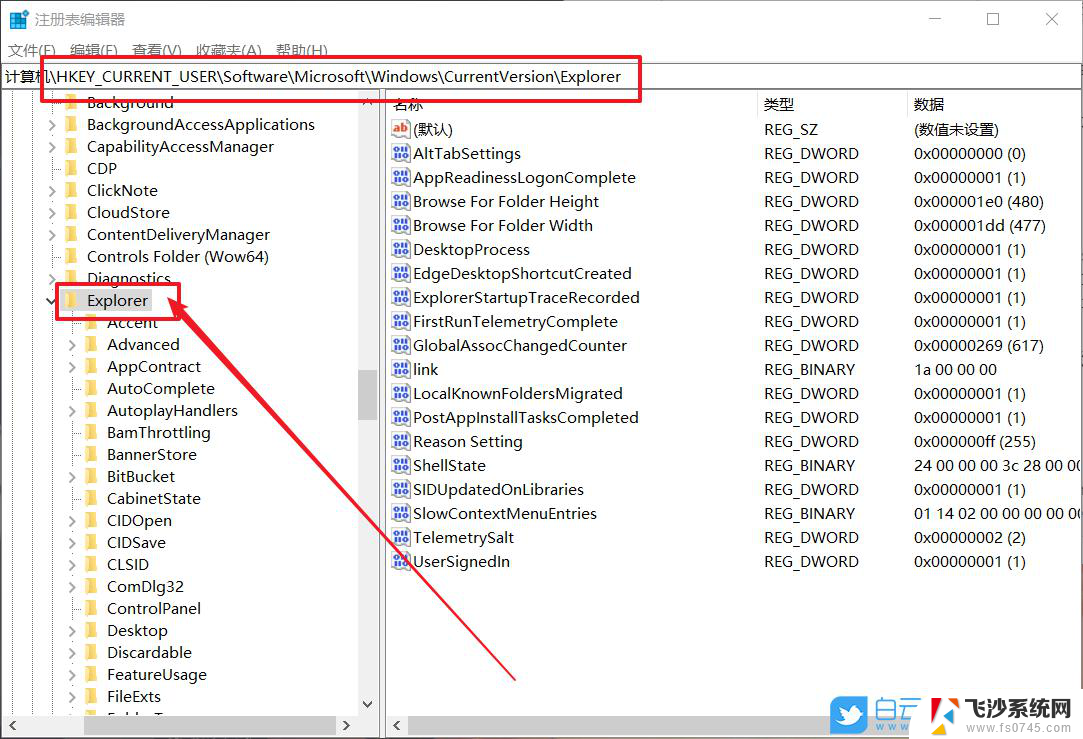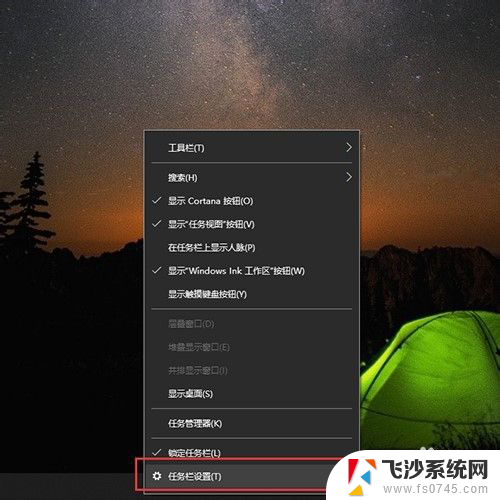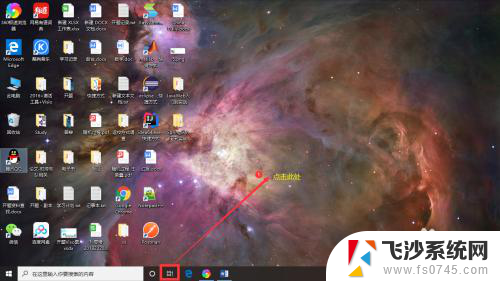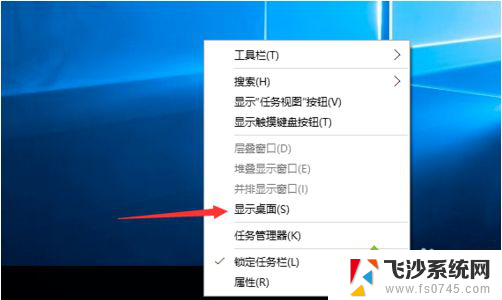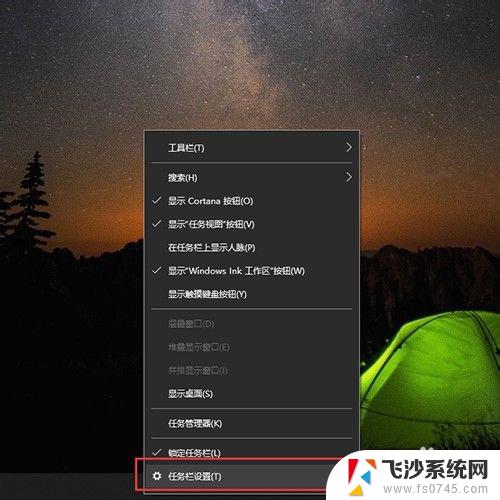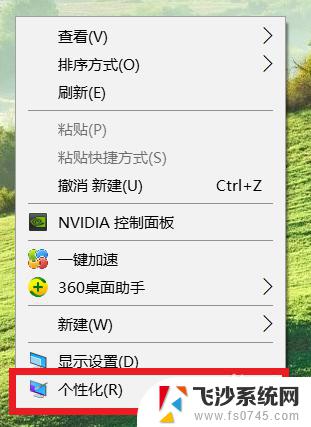电脑怎么弹出桌面 win10快速显示桌面的快捷键是什么
更新时间:2023-12-10 16:54:56作者:xtliu
电脑已经成为我们生活中不可或缺的一部分,而在使用电脑的过程中,我们常常需要切换到桌面来查看文件、创建快捷方式等操作。对于Win10系统的用户来说,如何快速地弹出桌面,显示所需的内容呢?幸运的是Win10系统提供了一个非常便捷的快捷键,让我们能够轻松地切换到桌面。下面就让我们一起来了解一下Win10系统快速显示桌面的快捷键是什么吧。
具体步骤:
1.如下图所示,我们当前想要快速返回到电脑桌面该如何进行操作?
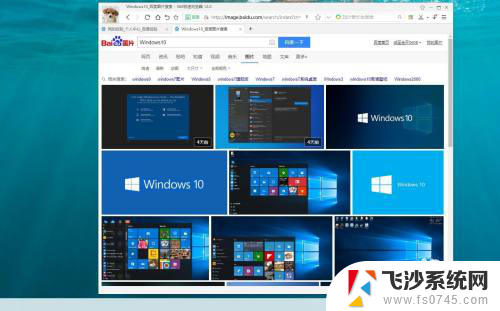
2.我们鼠标右键点击电脑屏幕下方的任务栏。
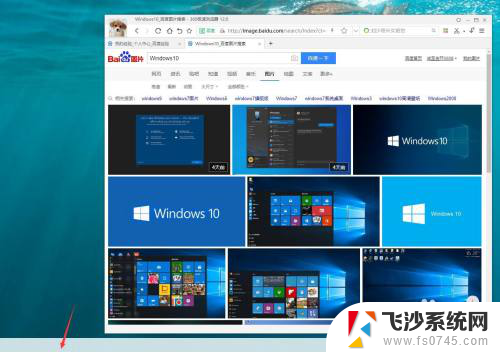
3.在弹出的菜单中选择显示桌面。
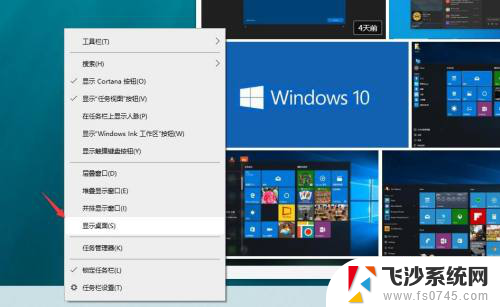
4.这样我们电脑中所有打开的软件就全部被最小化了,从而显示当前的电脑桌面。

5.除此之外,我们也可以按住键盘快捷键Windows+D。可以快速最小化所有应用软件,显示当前的电脑桌面。
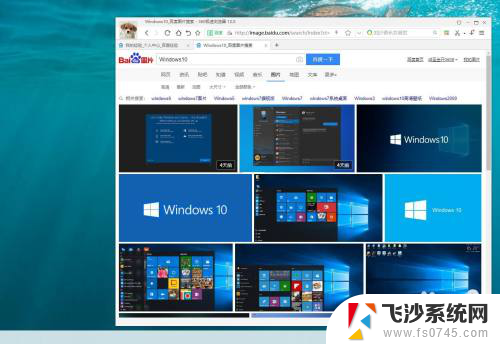
以上是关于如何弹出电脑桌面的全部内容,如果你遇到相同的情况,可以按照这个方法来解决。